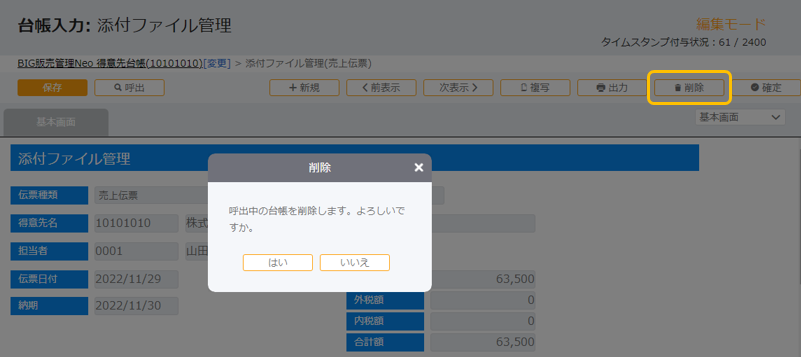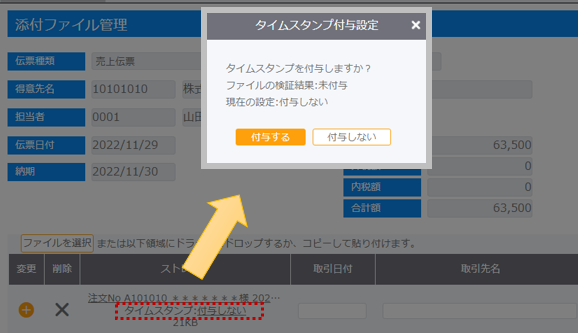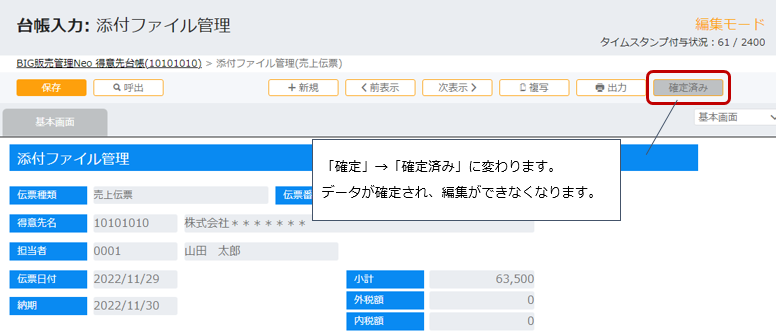電子データ保存連携している台帳に、WArm+側から個別の添付ファイルや伝票データファイルのアップロードをすることができます。
電子データ保存連携台帳上に登録されている台帳データの編集や削除については、後述、台帳データの編集・削除を参照下さい。
ここでは、BIG販売管理Neoを例として説明します。
ファイルのアップロード
※電子データについて、アップロードできないファイル種類があります。一覧表はこちらです。
① ユーザーサイトの[台帳入力]を開き、該当の子台帳の「台帳入力」をクリックし、台帳データを呼び出します。
台帳(子台帳)の呼び出し方法は、『基本操作(台帳入力)の「子台帳」の登録・編集』を参照下さい。
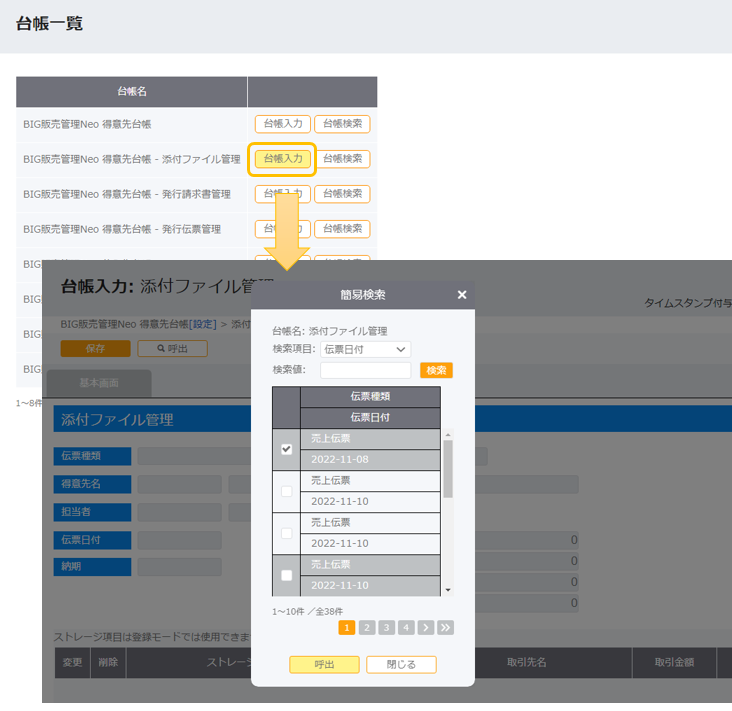
② 台帳上の「確定済み」をクリックし、ロックを解除します。
解除確認メッセージが表示され、「解除」をクリックすると、「レコードの確定状態を解除しました」と表示されます。
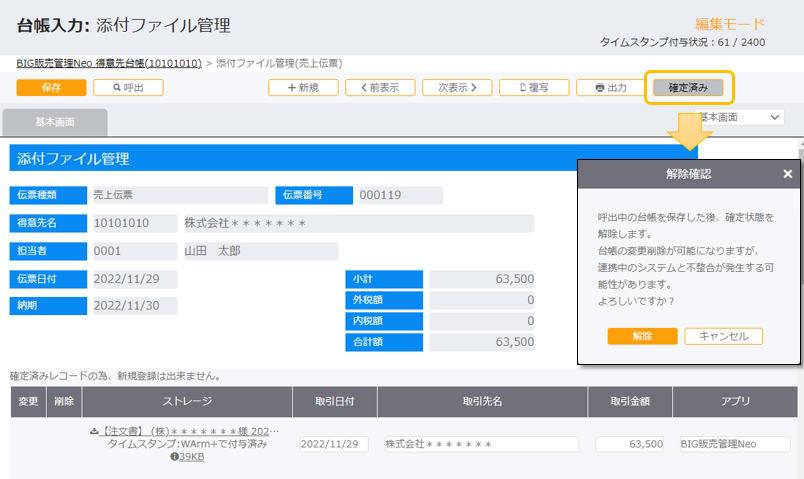
③ 「ファイルを選択」をクリックすると、ファイル選択画面が表示されます。アップロードするファイルを選択して、「開く」をクリックします。
「ファイルを選択」以外にも、コピー(Ctrl+C)&ペースト(Ctrl+V)でアップロードする方法や、ファイルをドラッグしてアップロードする方法があります。
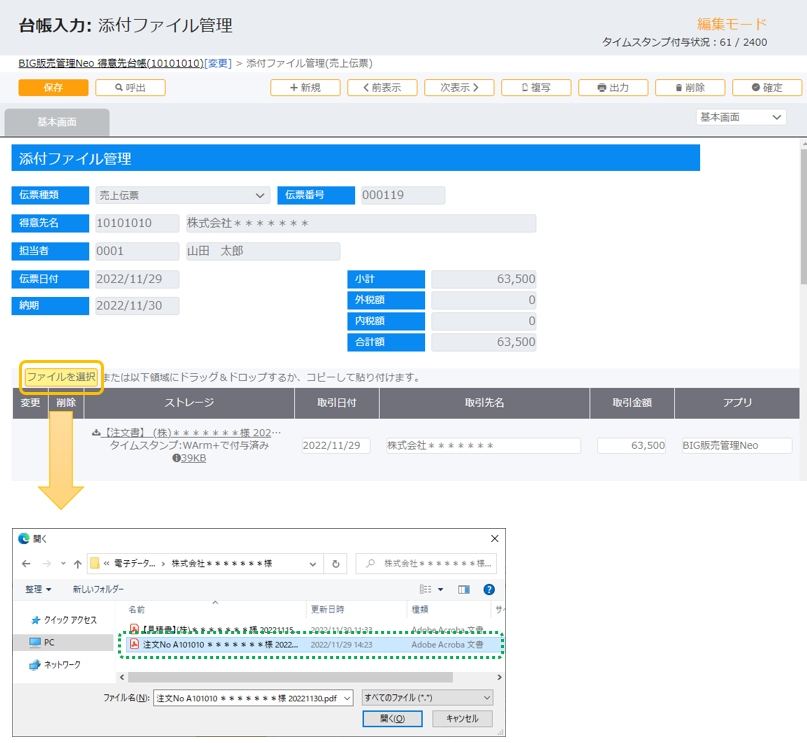
④ 暫くすると、WArm+にファイルがアップロードされます。
タイムスタンプオプションが「有効」の場合は、タイムスタンプ付与設定画面が表示されて、「付与する」または「付与しない」を選択できます。
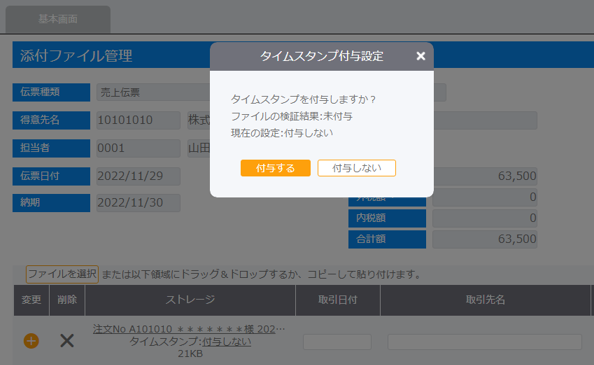
台帳の保存を行うまでは、タイムスタンプの「付与する」または「付与しない」の変更が可能です。
ストレージの「タイムスタンプ:付与する」または「タイムスタンプ:付与しない」をクリックすると、タイムスタンプ付与設定が表示されます。 表示メッセージの「付与する」または「付与しない」の選択します。
⑤ ⊕ボタンをクリックし、データを保存します。「保存が完了しました」と表示されれば保存完了です。
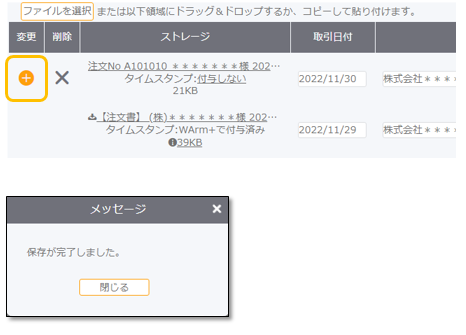
⑥ 最後に、子台帳のデータを編集できないように台帳データのロックをします。
「確定」をクリックし、表示されたメッセージを「はい」で進みます。
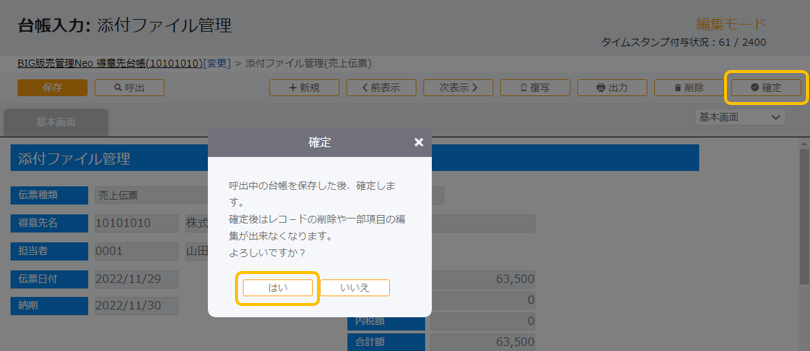
「レコードの確定が完了しました」と表示され、台帳上のボタン表記が「確定」から「確定済み」に変われば、データのロック完了です。
台帳データの編集・削除
連携している台帳データ(確定済みの台帳データ)は、販売管理システム等との整合性が取れなくなる可能性がある為、WArm+からの編集や削除はできません。
ただし、台帳データのロックを解除すると、編集や削除ができるようになります。
ご注意
編集や削除を行った場合、電子データ保存連携先の販売管理システム等は編集が行われないため、データの整合性が合わなくなります。ご注意下さい。
該当の台帳の「台帳入力」をクリックし、台帳データを呼び出し後、「確定済み」をクリックします。
解除確認メッセージが表示されますので、メッセージ内の「解除」をクリックすると、解除確認メッセージ(レコードの確定状態を解除しました)が表示されて、データのロックが解除されます。
台帳の呼出し方法は、『基本操作(台帳入力)』のヘルプを参照下さい。
【編集登録】
台帳データの編集後、「保存」をクリックし、「確定」をクリックすると確定の確認メッセージが表示されます。
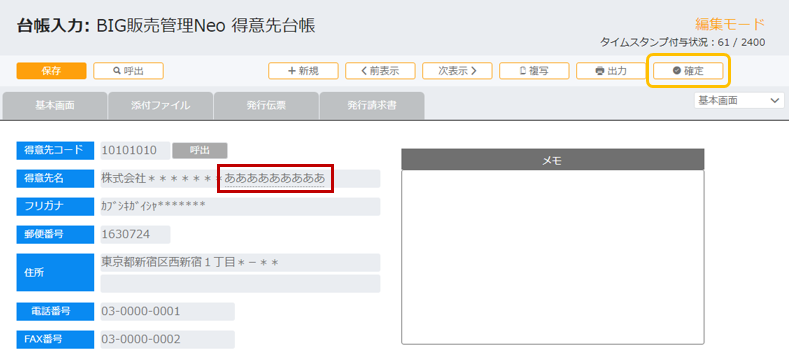
確定後、「レコードの確定が完了しました」と表示されます。台帳データはロックされ、編集ができなくなります。
【削除】
※ 親台帳は、子台帳が1件でも登録されていると「削除」ボタンは表示されません。親台帳を削除する場合、関連付けされている子台帳の台帳データを全て削除後、親台帳を削除して下さい。
「削除」をクリックし、表示されたメッセージ(「呼出中の台帳を削除します。よろしいですか。」)を「はい」で進めると、台帳が削除されます。